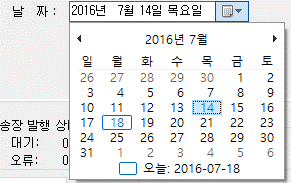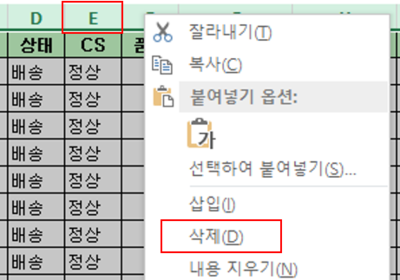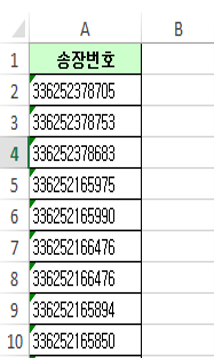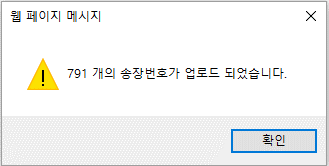"배송일괄취소(파일)"의 두 판 사이의 차이
| 342번째 줄: | 342번째 줄: | ||
| valign=top| | | valign=top| | ||
| + | 이지어드민웹 > 주문배송관리 > '''확장주문검색2''' | ||
| + | <br> | ||
| + | 배송한 | ||
| + | 1. | ||
| − | |||
|| | || | ||
| − | [[File: | + | [[File:S배송일괄취소1.jpg|thumb|400px|(확대하려면 클릭)]] |
|} | |} | ||
| − | |||
| 359번째 줄: | 361번째 줄: | ||
| − | + | 2. | |
|| | || | ||
| − | [[File:s배송일괄취소(파일) | + | [[File:s배송일괄취소(파일)15.png|thumb|400px|(확대하려면 클릭)]] |
|} | |} | ||
| − | |||
| − | |||
| 378번째 줄: | 378번째 줄: | ||
|| | || | ||
| − | [[File:s배송일괄취소(파일) | + | [[File:s배송일괄취소(파일)16.png|thumb|400px|(확대하려면 클릭)]] |
|} | |} | ||
| + | |||
| + | |||
| 393번째 줄: | 395번째 줄: | ||
|| | || | ||
| − | [[File:s배송일괄취소(파일) | + | [[File:s배송일괄취소(파일)17.png|thumb|400px|(확대하려면 클릭)]] |
|} | |} | ||
| − | |||
| − | |||
| − | |||
| − | |||
| − | |||
| 413번째 줄: | 410번째 줄: | ||
|| | || | ||
| − | [[File: | + | [[File:s배송일괄취소(파일)18.png|thumb|400px|(확대하려면 클릭)]] |
|} | |} | ||
| 422번째 줄: | 419번째 줄: | ||
| − | |||
| − | |||
| − | |||
| 433번째 줄: | 427번째 줄: | ||
| + | |||
| + | |||
| + | |||
| + | <br> | ||
| + | <br> | ||
| + | <br> | ||
==<big>'''관련 FAQ'''</big>== | ==<big>'''관련 FAQ'''</big>== | ||
2016년 7월 18일 (월) 08:22 판
개요
배송상태의 주문을 일괄취소하고 싶은 경우 배송일괄취소(파일) 화면에서 처리할 수 있습니다.
배송일괄취소하는 방법은 여러가지가 있으나 본 화면에선 배송취소할 주문의 송장번호를 엑셀로 작업하여 일괄취소 처리하는 방법입니다.
- 작업자가 배송처리하지 않아야 할 주문을 실수로 일괄배송처리했을 때
- 기존송장번호가 있는데 모르고 새로운 송장번호를 발급하여 배송처리했을 때
- 일괄배송처리 다른 방법 알아보기 배송일괄취소(조회)
step 1. 배송일괄취소 엑셀파일 작성하기
이지어드민웹 > 주문배송관리 > 배송일괄취소(파일)
|
배송취소할 엑셀파일을 작성하는 세가지 방법이 있습니다.
|
a. 이지송장출력에서 배송취소할 엑셀파일 만들기 |
a. 이지송장출력에서 배송취소할 엑셀파일 만들기
이지송장출력 프로그램 > 출력차수 불러오기 탭 > 날짜, 출력차수선택 > 화면좌측 불러오기 클릭
|
|
|
|
|
|
|
|
|
|
|
|
|
|
|
|
|
|
|
|
|
|
|
|
|
|
|
|
|
|
|
b. 확장주문검색2에서 배송취소할 엑셀파일 만들기
이지어드민웹 > 주문배송관리 > 확장주문검색2
|
|
|
|
|
|
|
|
|